Android Studioとは
Googleが2013年のGoogle I/Oで発表したAndroidアプリ開発に最適化した開発統合環境です。
iOSアプリ開発者であると、Macを使っている方がほとんどだと思うのですが、
もちろんMacにもインストール可能です。
Android Studioのインストールはこちらからできます。
この記事時点での最新版は1.2です。
では、早速、Android Studioを使ってみましょう。
プログラミングまでの準備
Android Studioを起動すると次のウィンドウが表示されます。
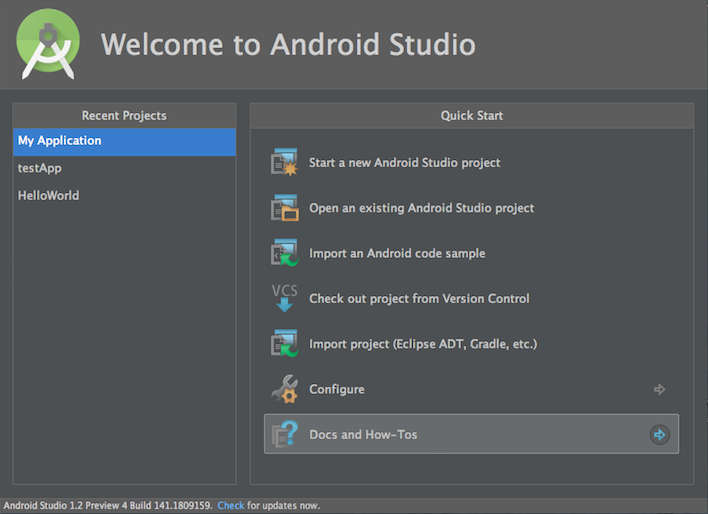
プロジェクトを新規作成する場合は、『Start a new Android Studio project』を選択します。
すると、Application Name, Company Nameを設定するウィンドウが表示されます。
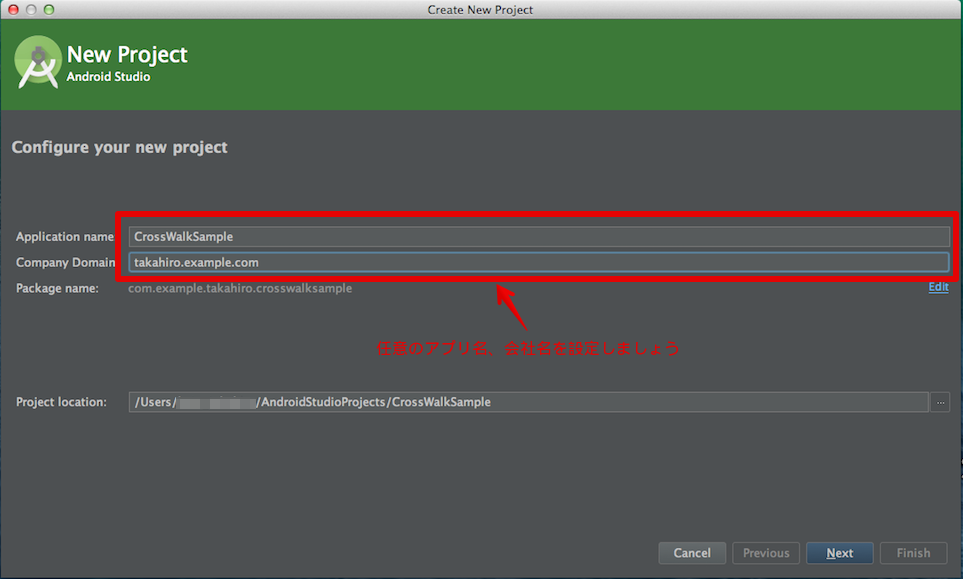
Nextを選択して、次に進むとAndroidアプリの対応バージョンを設定するウィンドウが表示されます。
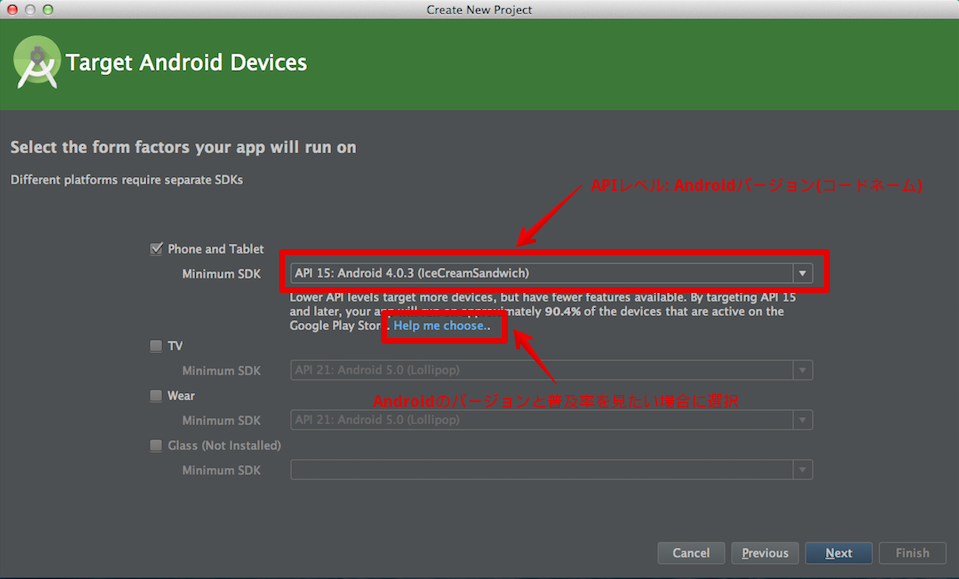
Androidアプリのバージョンと一言で言っても、どのバージョンから対応させるべきか迷うこともあるでしょう。
そんなときは Help me choose を選択しましょう。
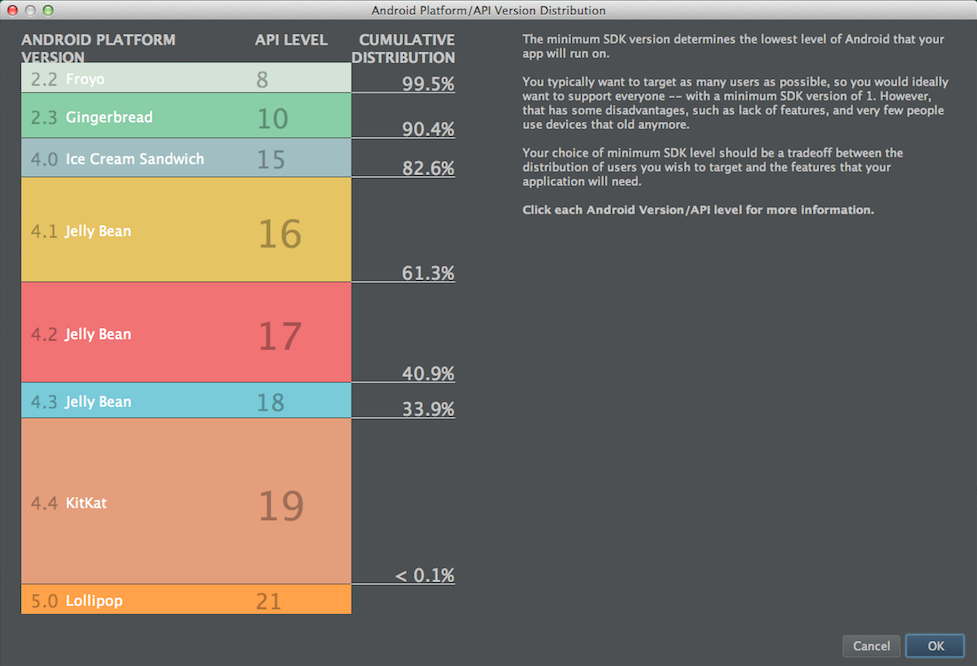
今回は9割をカバーするために API 15 で設定しました。
続いてNextを選択すると、初期GUI設定ウィンドウが表示されます。
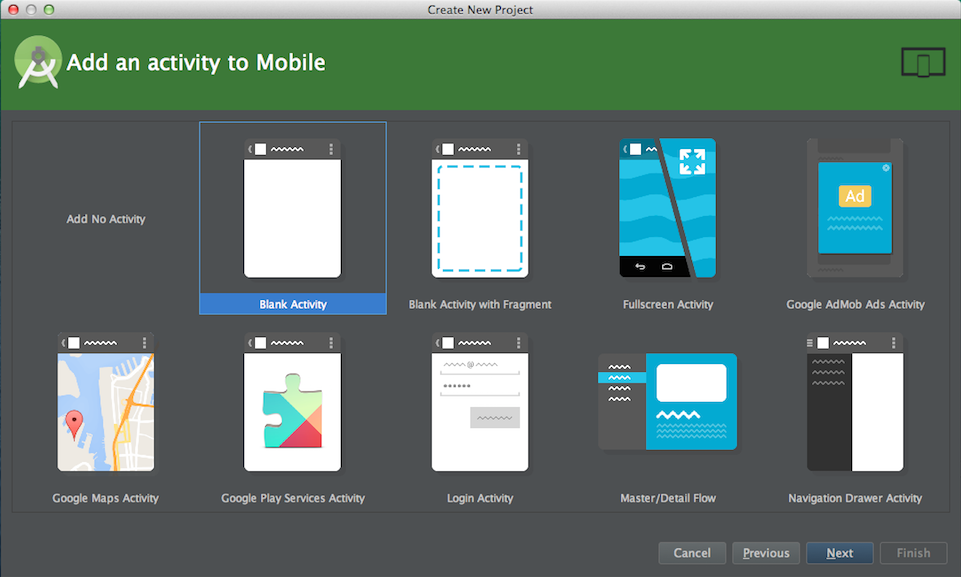
ここまで選択できたところで、プロジェクト作成ウィンドウが表示されます。
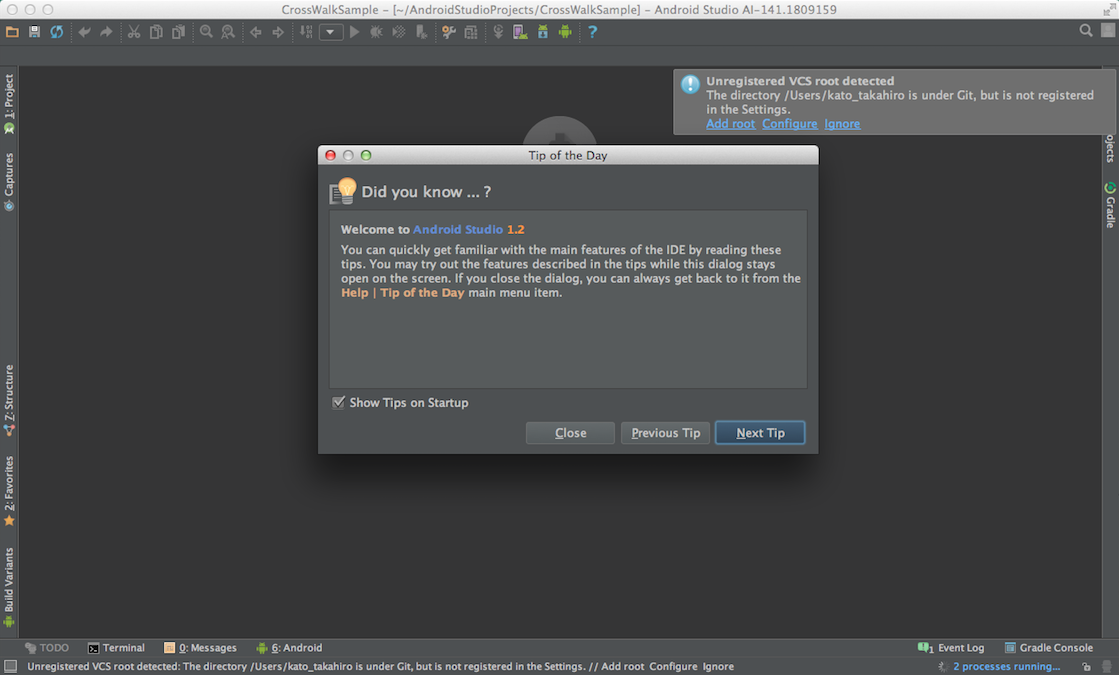
初めはヘルプウィンドウが表示されるので、Closeで閉じちゃいましょう。
Android Studioで各ソースを編集するために、左サイドバーにある 1: Project を選択しましょう。
最終的に下記の画面が表示できれば準備完了です。
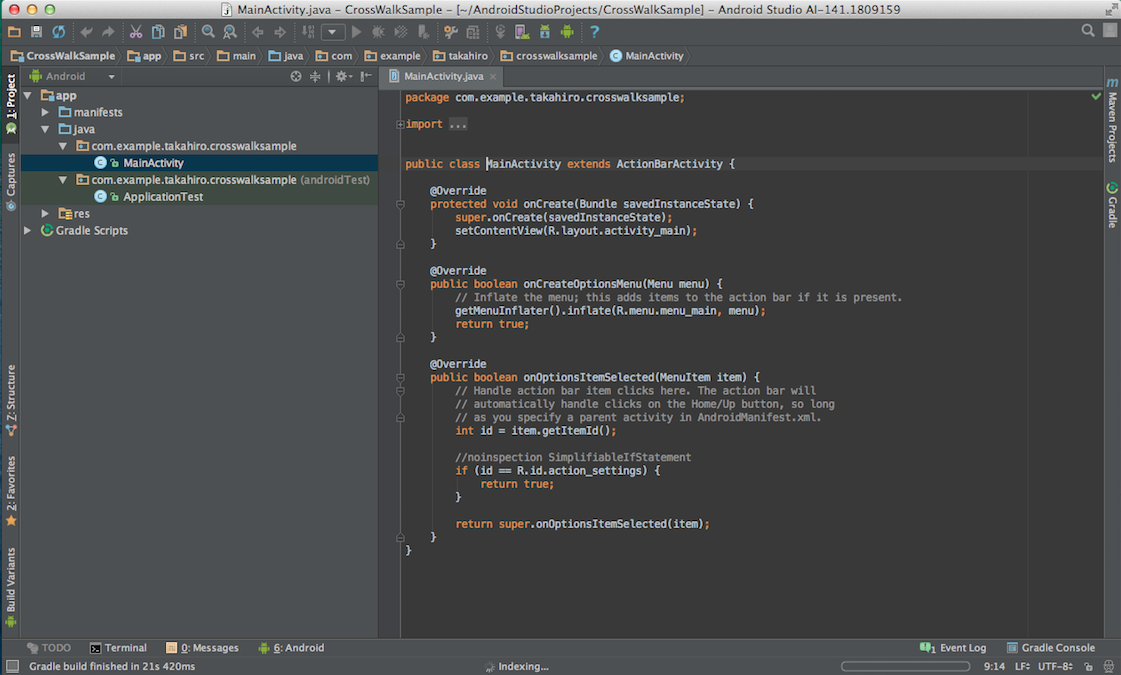
本記事はここまで。